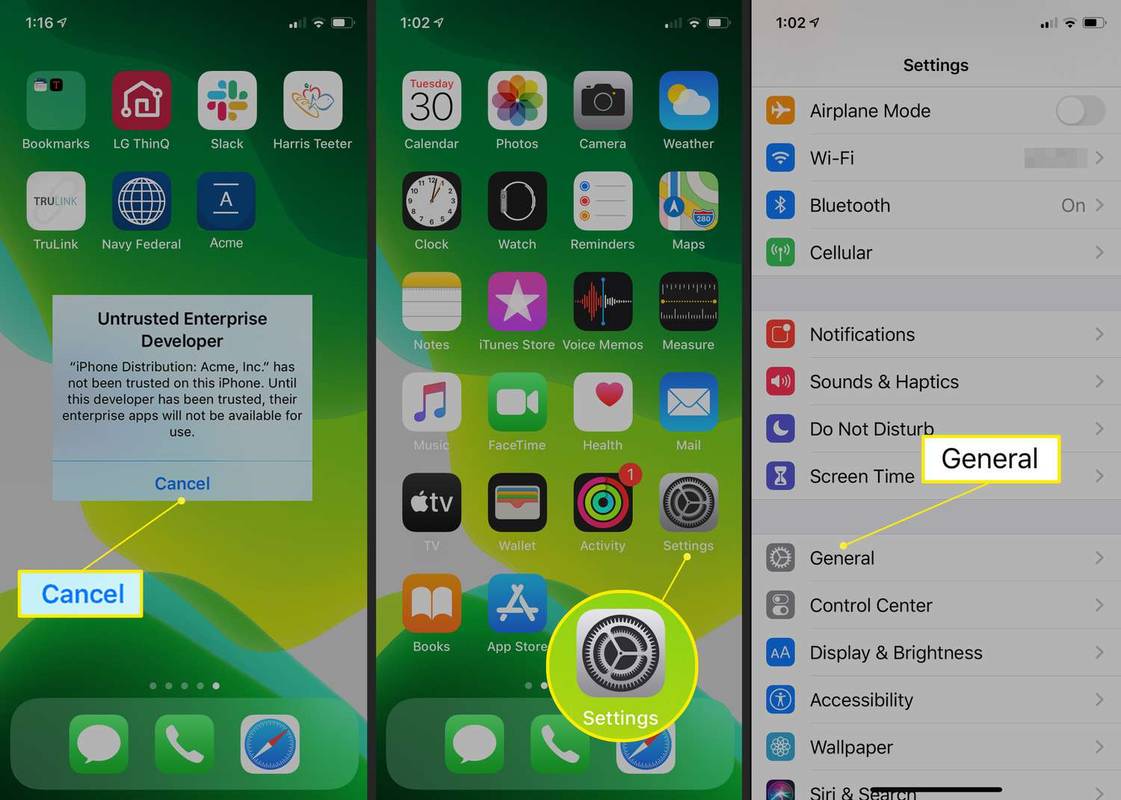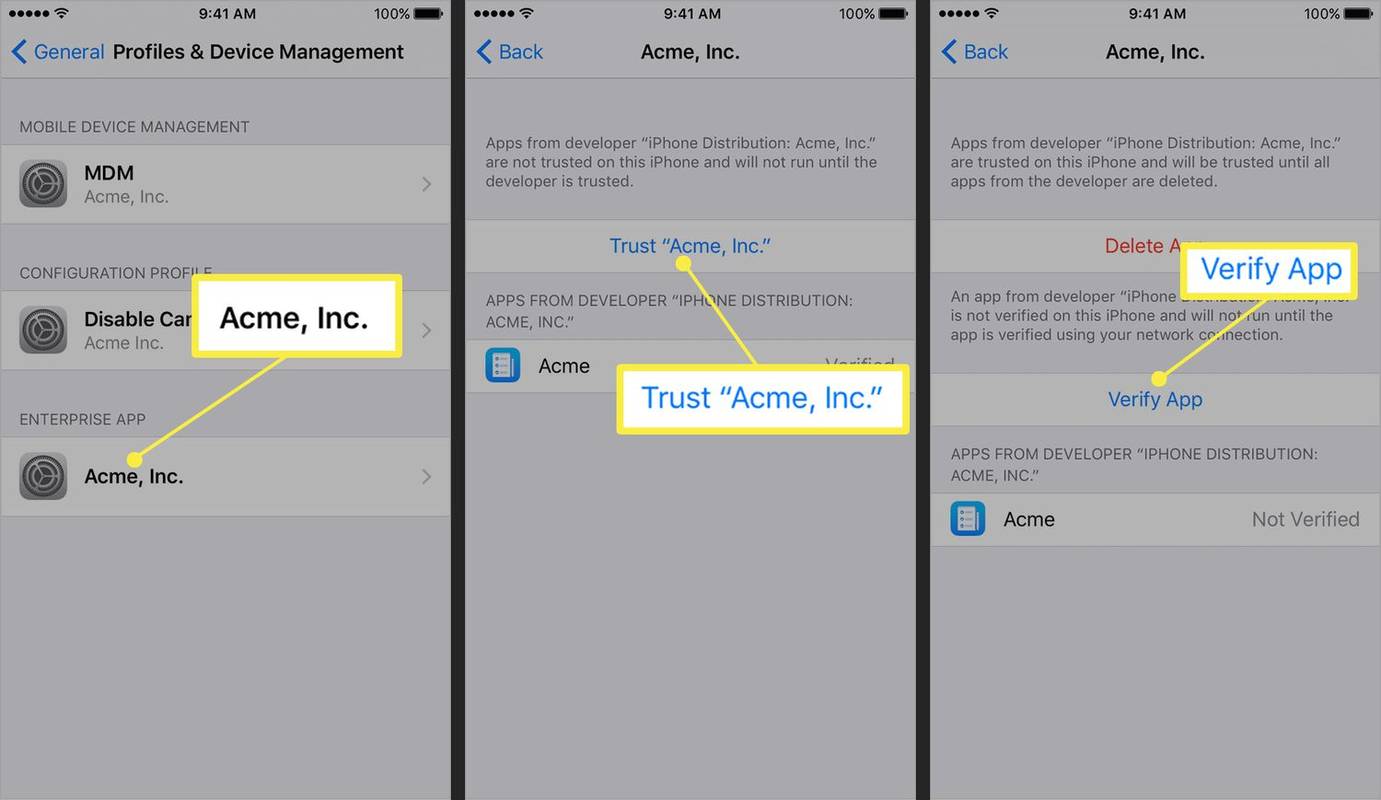知っておくべきこと
- Apple Store 以外のアプリを信頼するには: 設定 > 一般的な > エンタープライズアプリ をタップしてアプリを選択し、 信頼 そして アプリの検証 。
- 雇用主がデバイスを管理している場合: 設定 > 一般的な > プロフィール 、 プロファイルとデバイス管理 、 または 端末管理 。
この記事では、iPhone でアプリを信頼する方法について説明します。この手順は iOS 9 以降に適用されます。
iPhone アプリを信頼する方法
アプリの作成者とダウンロード元を信頼する必要があります。個人データや iPhone が危険にさらされる可能性があるため、確信が持てない場合は、アプリを信頼しないでください。
-
アプリをダウンロードしてインストールします。
-
アプリをタップして開くと、アプリ開発者が iPhone で信頼されていないことを通知するメッセージが表示されます。タップ キャンセル をクリックしてメッセージを閉じます。
-
iPhoneのホーム画面に移動し、 をタップします。 設定 。
rokuでnetflixアカウントを変更する方法
-
iOSでは 設定 をタップし、下にスクロールして 一般的な 。
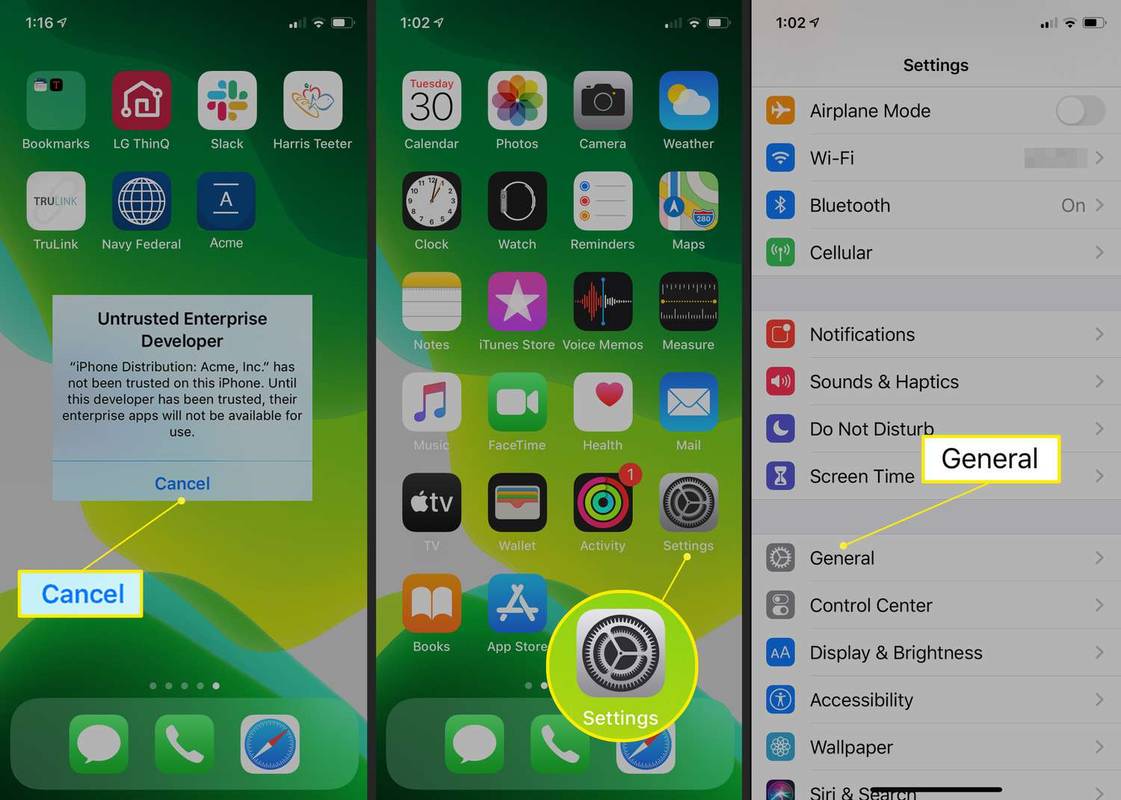
-
下にスクロールしてタップします プロフィール 、 プロファイルとデバイス管理 、 または 端末管理 、iOSのバージョンに応じて異なります。
Caps Lock を無効にする方法 Windows 10
[プロファイル/デバイス管理] 設定画面は、雇用主がデバイスをリモートで管理している場合にのみ表示されます。通常の消費者向け iPhone または iPad にはこの画面はありません。
-
の中に エンタープライズアプリ セクションで、信頼できないアプリの開発者のプロファイル名をタップします。
-
タップ トラスト[開発者名] そして選択を確認します。
-
タップ アプリの検証 。
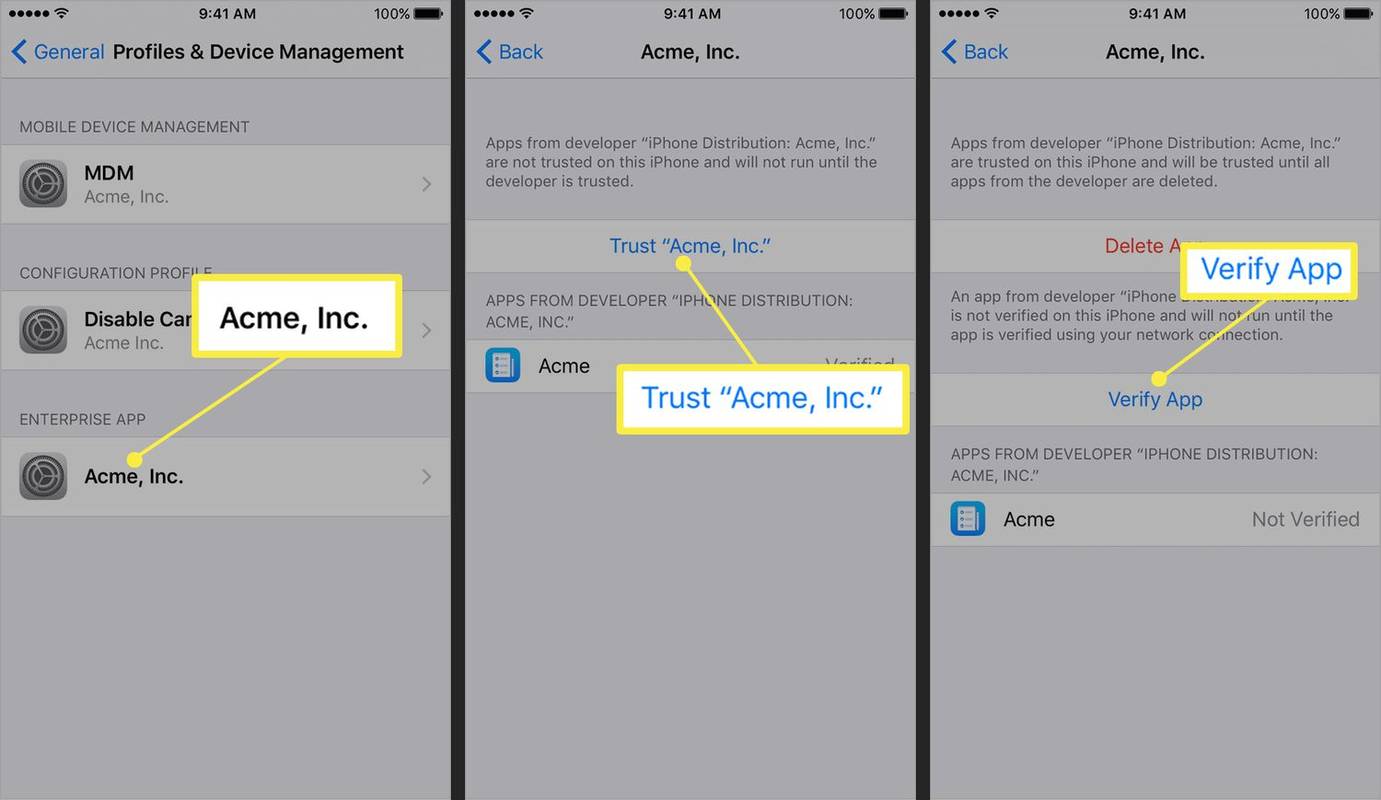
検証は、アクティブなインターネット接続がある場合にのみ行われます。会社支給の iPhone を使用していてアプリを検証できない場合は、ファイアウォールが接続をブロックしている可能性があります。管理者に問い合わせてサポートを求めてください。
iOS 上のアプリを信頼して検証する必要があるのはなぜですか?
Apple App Store から提供されていないソフトウェアの場合は、インストールの完了後にアプリを手動で信頼して起動する必要があります。このプロセスは、雇用主が内部使用のために作成したエンタープライズ アプリで頻繁に必要になります。
よくある質問- iPhone でアプリを検証できないのはなぜですか?
安定したインターネット接続があることを確認してください。それでもアプリを確認できない場合は、iPhone を更新してみてください。
YouTube のすべての動画を「いいね!」と評価する方法
- iPhone にコンピュータを信頼させるにはどうすればよいですか?
USB ケーブルを使用して iPhone をコンピュータに接続します。次に、iPhone で、 をタップします。 許可する ポップアップ ウィンドウでデバイスを信頼するかどうかを確認します。
- iPhone の信頼設定をリセットするにはどうすればよいですか?
iPhone の信頼設定をリセットするには、次の手順に進みます。 設定 > 一般的な > 転送またはリセット > リセット > 位置情報とプライバシーをリセット 。次回コンピュータに接続するときに、デバイスを信頼するかどうかを尋ねられます。